Es oficial. Recién salido del horno nos llegan los nuevos terminales de Redmi de Xiaomi. Se trata de la serie Redmi Note 11, la cual incorpora al mercado cuatro nuevos dispositivos: Redmi Note 11 Pro 5G, Redmi Note 11 Pro, Redmi Note 11S y Redmi Note 11.
La compañía china sigue con su constante actualización de teléfonos con estos nuevos lanzamientos anunciados a nivel mundial. No solo los de su marca propia, sino también los de filiales como Redmi. Los que hayan poseído o estén en posesión de un Redmi de Xiaomi sabrán que se trata de teléfonos muy cumplidores que salen bastante económicos con respecto a su competencia en el mercado.
No obstante, con la nueva serie Redmi Note 11, la marca quiere dar un paso adelante en prestaciones y afianzarse en el número uno de referencias en el factor calidad – precio. No hay que engañarse, a fin de cuentas es lo que más buscan los usuarios de tecnología móvil, conseguir el mejor terminal posible al precio más económico.

Una referencia para Xiaomi: la nueva familia Redmi Note 11
Aceptando el reto de ofrecer unas especificaciones y características aún más potentes, la serie Redmi Note 11 llega con notables mejoras en lo que más importa a los usuarios de telefonía, es decir, el procesamiento, el sistema de cámara, la velocidad de carga, la pantalla y SoC. Vamos a hablar de todo ello y porqué estas mejoras hacen que esta novedad de Redmi se pueda convertir en un icono para la marca y en un top ventas en el mercado.
Las cámaras, al nivel de sus buques insignias
Elevando la experiencia de la cámara del buque insignia, el Redmi Note 11 Pro 5G, el Redmi Note 11 Pro y el Redmi Note 11S vuelven a contar con sensores primarios de 108 MP, lo que te permite capturar y instantáneras en alta resolución y con todo lujo de detalles.

Las cámaras de los nuevos dispositivos cuentan con el sensor Samsung HM2 (con un gran tamaño de 1/1,52″) y la cámara principal aprovecha la tecnología de binning de píxeles 9 en 1, así como el ISO nativo dual para ofrecer imágenes con un mayor rango dinámico y rendimiento de color. Los responsables de la marca afirman que los resultados de la fotografía son incluso en escenas con poca luz.
Por otro lado, la cámara ultra gran angular de 8 MP amplía la perspectiva con un ángulo de visión de 118 grados, y la cámara macro de 2 MP captura los detalles más finos desde cerca. Además, la cámara de profundidad de 2MP de Redmi Note 11 Pro, Redmi Note 11S y Redmi Note 11 permiten crear un efecto bokeh natural para los retratos.
En la parte frontal, los Redmi Note 11 Pro 5G, Redmi Note 11 Pro y Redmi Note 11S cuentan con una cámara frontal de 16MP siguiendo las tendencias actuales para conseguir los mejores selfies posibles.
Bordes planos para una pantalla FHD+ AMOLED DotDisplay de 120Hz
La pantalla es el segundo de los grandes argumentos para seducir a los usuarios. Con una alta tasa de refresco de hasta 120 Hz y una tasa de muestreo táctil de hasta 360 Hz, la serie Redmi Note 11 mejora la experiencia de la pantalla con animaciones más suaves y transiciones sin retardo, a la vez que registra toques más precisos con los dedos.
Con un tamaño de pantalla de 6,67 y 6,43 pulgadas, la serie está equipada con una pantalla FHD+ AMOLED DotDisplay con una amplia gama de colores DCI-P3, que proporciona colores y detalles más vibrantes, al tiempo que alcanza hasta 1.200 nits para garantizar la claridad de la pantalla incluso a plena luz del día.

A nivel de diseño, el cuerpo de la pantalla se incrusta sobre bordes planos. Los altavoces duales se encuentran situados en la parte superior e inferior del teléfono en un intento por parte de la marca en ofrecer con esta serie Redmi Note 11una experiencia de sonido estéreo envolvente para los juegos y los vídeos.
Un salto de potencia
La tercera gran fortaleza de lo nuevo de Xiaomi radica en los chips. Hay que destacar sobre todas las novedades el procesador octa-core Snapdragon® 695 que monta Redmi Note 11 Pro 5G. Con él, tendremos un buen rendimiento en la conectividad 5G y una velocidad de reloj de hasta 2,2 GHz.
Por su parte, los Redmi Note 11 Pro y Redmi Note 11S se presentan con el procesador octa-core MediaTek Helio G96 y hasta 8 GB de RAM. El Redmi Note 11 está equipado con un procesador Snapdragon® 680 fabricado con un proceso de 6nm para ofrecer un rendimiento superior a modelos predecesores y conservar la energía.

Los distintos procesadores que tienen unos y otros modelos harán que el usuario apuesta por cada uno de ellos. No sucederá lo mismo con las baterías, ya que los cuatro modelos llegan con similares virtudes en esta temática.
Batería: 15 minutos para una carga del 50%
Y es que todo lo nuevo de la serie Redmi Note 11 incorpora una batería de gran capacidad de 5.000mAh. Junto a esta excepcional capacidad de la batería se encuentra la carga turbo de 67W a nivel de buque insignia de Xiaomi en el Redmi Note 11 Pro 5G y el Redmi Note 11 Pro, que tardan tan solo 15 minutos en llenar el 50% de la batería. El Redmi Note 11S y el Redmi Note 11 cuentan con la carga rápida de 33W Pro, que permite cargar hasta el 100% en aproximadamente una hora.
Disponibilidad en el mercado
- El Redmi Note 11 Pro 5G, Redmi Note 11 Pro y Redmi Note 11S vienen en tres variantes: 6GB+64GB, 6GB+128GB y 8GB+128GB.
- El Redmi Note 11 viene en tres variantes – 4GB+64GB, 4GB+128GB y 6GB+128GB.
- El Redmi Note 11S y el Redmi Note 11 estarán disponibles desde este mismo mes de enero.
- El Redmi Note 11 Pro 5G y el Redmi Note 11 Pro estarán disponibles a partir de febrero.
- Ahora mismo podemos encontrar una oferta especial de los nuevos Redmi . Sin duda uno de los mejores smartphones de última generación que podemos encontrar en el mercado.
- En el caso de que queramos comprarnos el modelo Redmi Note 11S podemos encontrar la mejor oferta aquí.














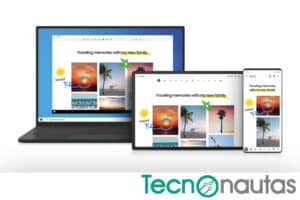
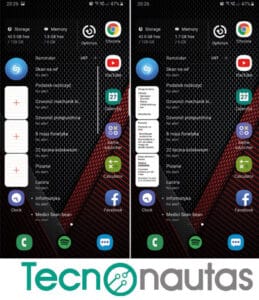
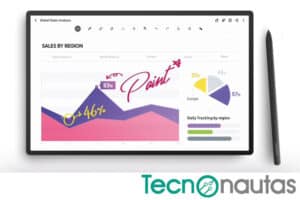





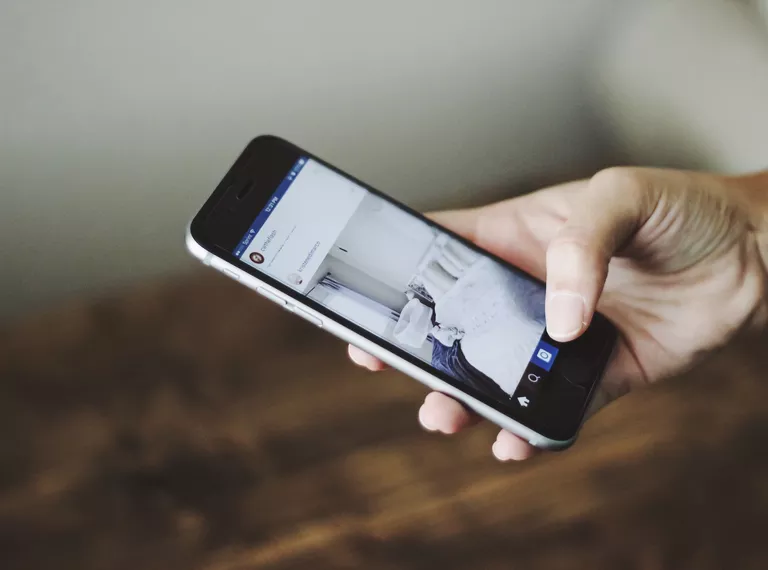


:max_bytes(150000):strip_icc():format(webp)/Screenshot_2018-10-28-12-28-41-41-34-5bd8f5cb46e0fb00838e88c3.png)
:max_bytes(150000):strip_icc():format(webp)/Screenshot_2018-10-28-15-15-02-41-5bd8f5adc9e77c00521a2372.png)